随着电脑的普及,人们越来越多地使用电脑来进行工作和娱乐。然而,有时候我们可能会遇到显示器颜色异常的问题,比如颜色偏暗、偏红或偏蓝等。这些问题会严重影响我们对图像和视频的观看体验。本文将介绍一些常见的方法,帮助您解决电脑显示器颜色异常的问题,恢复正常的显示效果。

一、调整显示器亮度
亮度是影响显示器显示效果的重要因素之一。如果您发现显示器的亮度过低或过高,会导致图像显示不正常。您可以通过在显示器菜单中调整亮度选项,或者在操作系统中调整屏幕亮度来解决这个问题。
二、校准显示器色彩
有时候显示器颜色异常是因为色彩校准不正确导致的。您可以使用专业的校准工具或者操作系统自带的校准向导来校准您的显示器色彩。校准后,显示器将能够准确地显示图像的颜色。
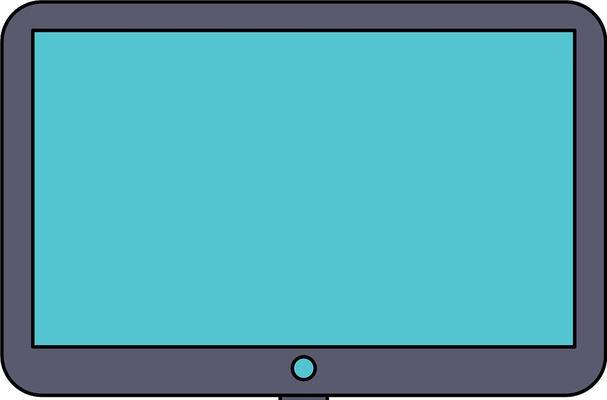
三、检查显示器连接线
显示器连接线的质量也会影响显示效果。如果显示器连接线损坏或松动,会导致显示器颜色异常。您可以检查一下连接线是否插紧,或者更换一条新的连接线,看看问题是否能够解决。
四、更换显示器驱动程序
显示器驱动程序是控制显示器工作的重要软件。如果您的显示器驱动程序过时或损坏,可能会导致显示器颜色异常。您可以通过设备管理器或者官方网站下载最新的驱动程序并进行安装,以解决驱动程序相关的问题。
五、排除硬件故障
有时候电脑硬件故障也会导致显示器颜色异常。您可以尝试将显示器连接到其他电脑上,或者将其他显示器连接到您的电脑上,以确定问题是否出在硬件上。如果问题确实与硬件有关,您可能需要寻求专业的技术支持。
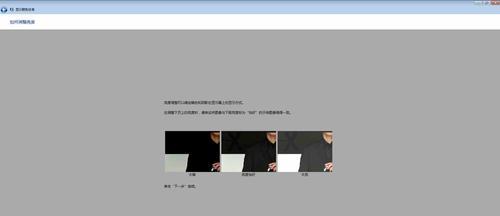
六、检查操作系统设置
操作系统中的一些设置也会影响显示器颜色。例如,Windows系统中有一个“色彩管理”选项,您可以检查一下这个选项是否设置正确。一些显示器颜色异常问题可能是由于操作系统更新或设置更改引起的,您可以尝试还原系统设置或重新安装操作系统以解决问题。
七、清除显示器灰尘
显示器表面的灰尘和污渍也会影响显示效果。您可以使用干净的柔软布料蘸取少量清洁剂,轻轻擦拭显示器表面,以清除灰尘和污渍。但是请注意,不要使用含有酒精或酸性物质的清洁剂,以免损坏显示器。
八、调整显示器色温
色温是指显示器所显示颜色的冷暖程度。如果您发现显示器颜色偏暖或偏冷,可以通过调整显示器的色温来进行校正。大多数显示器菜单中都有色温选项,您可以尝试调整一下看看效果是否改善。
九、检查电脑病毒
电脑病毒也可能导致显示器颜色异常。某些病毒会修改系统文件或显示驱动程序,影响显示效果。您可以使用杀毒软件进行全盘扫描,清除可能存在的病毒,以解决颜色异常问题。
十、重置显示器设置
有时候,一些无意中的设置更改可能会导致显示器颜色异常。您可以尝试将显示器设置恢复到出厂默认值,以消除任何可能的异常设置。
十一、调整显示器分辨率
显示器分辨率也会影响显示效果。如果您的显示器分辨率不正确,可能会导致图像模糊或失真。您可以尝试调整显示器分辨率,选择与显示器最佳匹配的分辨率。
十二、更新操作系统
操作系统的更新也可能修复显示器颜色异常的问题。请确保您的操作系统已经安装了最新的补丁和更新,以获得最佳的显示效果。
十三、调整屏幕背景光照
屏幕背景光照也会影响显示器颜色。如果您的显示器放置在强光下,可能会导致颜色显示不正常。您可以尝试调整屏幕所处环境的光照情况,以改善显示效果。
十四、咨询专业技术支持
如果您经过以上尝试仍然无法解决显示器颜色异常的问题,可能需要寻求专业技术支持。您可以联系电脑厂商或显示器制造商的客服部门,获得更详细和针对性的帮助。
电脑显示器颜色异常可能会影响我们的视觉体验,但通过调整亮度、校准色彩、检查连接线等方法,大多数问题可以得到解决。如果问题仍然存在,您可以尝试更新驱动程序、排除硬件故障或寻求专业技术支持。希望本文提供的方法能够帮助您恢复显示器的正常工作。
标签: #显示器颜色异常


